
7-PDF Printer专业版
v14.3.0.2961 官方版- 软件大小:24.6 MB
- 软件语言:英文
- 更新时间:2023-08-29
- 软件类型:国外软件 / 打印工具
- 运行环境:WinXP, Win7, Win8, Win10, WinAll
- 软件授权:免费软件
- 官方主页:https://www.7-pdf.com/
- 软件等级 :
- 介绍说明
- 下载地址
- 精品推荐
- 相关软件
- 网友评论
7-PDF
Printer专业版提供电脑文档打印功能,可以直接在电脑上安装一个新的虚拟打印机,当用户在wps、在office等软件上打印文件的时候就可以弹出7-PDF
Printer虚拟打印机,从而开始将文档打印为PDF格式的文件,方便用户将任意编辑完毕的文档直接保存为PDF,适合经常使用PDF办公的朋友使用,您也可以在7-PDF
Printer的选项设置界面调整输出的格式,可以选择打印为doc、JPEG、PS、TIFF、EPS等格式,还可以对打印的文档设置水印,设置密码,需要就下载吧!
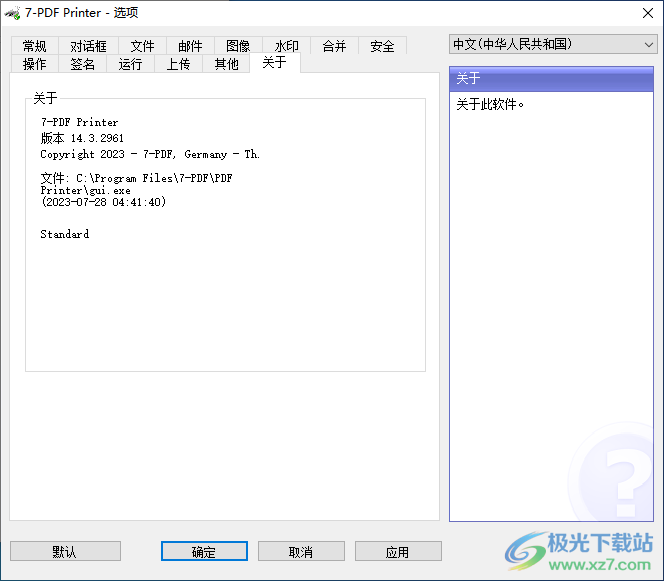
软件功能
从几乎任何 Windows 应用程序打印到 PDF。
支持来自PDF打印机版本专业版及更高版本的Citrix /终端服务器。*
通过 SMTP 发送邮件。(设置:电子邮件服务器)
多个邮件附件。(设置:电子邮件附件)
多个打印机端口,支持并发打印。
新增功能!从打印数据中读取和处理控制字符。宏编程是必要的!
打印到打印机功能,用于将 PDF 打印作业转发到物理打印机。
打开一封附加了新 PDF 的电子邮件。
支持 PDF/A-2b 和 PDF/A-3b 兼容文档。
新增功能! 打印符合楚格 FeRD 标准的 PDF 发票
直接通过打印对话框(PDF打印监视器/文档收集器)的“合并”功能简化了多个PDF打印作业的编译和合并到一个PDF文档中!
可用作 PDF 网络打印机。
支持 64 位操作系统。
每次直接输出到同一文件或提示目标。
控制打印机是否应询问您是否要查看生成的 PDF 文档。
以编程方式控制设置和提示。
安装程序可以在无人参与的情况下运行。
图形用户界面。
使用数字证书签署 PDF 文档。
生成符合 PDF/A-1 的文档。
密码保护 PDF 文档。
128/40 位加密。
质量设置(屏幕、打印机、电子书、印前)。
设置文档属性。
水印文本、大小、旋转和透明度。
叠加/背景文件。
附加/预置文档。
用户界面控制。
所有设置的命令行界面。
用于编程控制的 COM/ActiveX API 接口。
Microsoft.NET API 和命令行 API。
创建 BMP、EPS、PS、PNG、PCX、JPEG 和 TIFF 文件作为 PDF 文档的替代文件。
创建线性化的 PDF 文件以优化 Web 查看。
初始缩放设置。
页面缩略图。
为所有页面创建一个 PDF 或每页创建一个文件。
用于创建图像的单独水平和垂直分辨率。
配置文本和图形 Alpha 位以支持图像中的平滑边缘。
软件特色
1、7-PDF Printer提供文档打印功能,可以通过这款软件直接在电脑上快速打印本地的文档
2、直接在设备管理界面显示虚拟打印机,每次需要制作PDF都可以选择7-PDF Printer转换
3、软件可以在任何打印界面显示虚拟打印机,默认输出为PDF格式
4、可以将电脑的图像文件打印为PDF,可以将办公的docx打印为PDF
5、提供很多设置功能,可以自定义输出格式,可以设置转换为图像或者转换为doc
6、支持加密设置,在打印的文档的时候自动附加密码到文档
7、支持水印设置,预先在7-PDF Printer软件设置声音,打印完毕自动附加水印到文档
8、合并功能,您可以将本地的PDF添加到软件执行打印合并
使用方法
1、设置软件的安装地址C:Program Files7-PDFPDF Printer
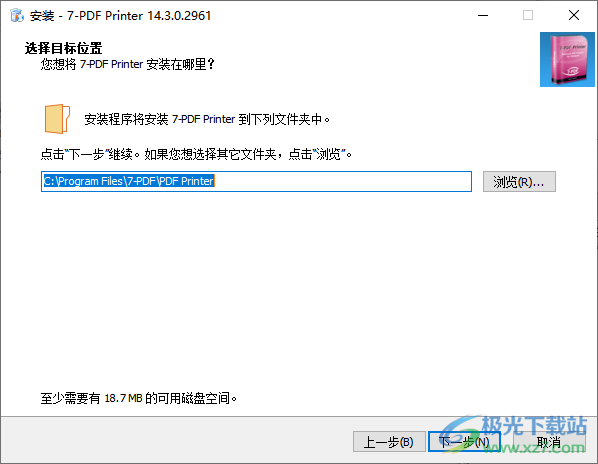
2、打开7-PDF Printer的选项设置界面,可以在这里配置输出的参数
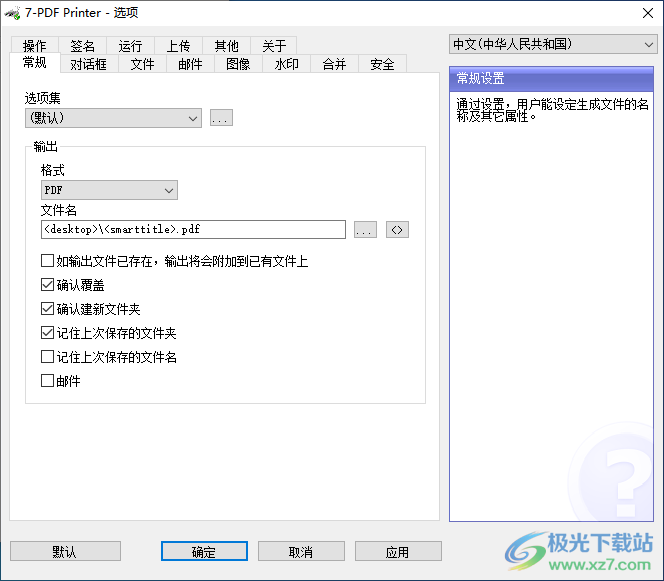
3、对话框选项卡可设置文件生成时哪些对话框将显示

4、文件属性设置界面,直接在软件输入作者名字,输入主题,输入关键词

5、邮件设置,请输入一个或多个收件人邮件地址
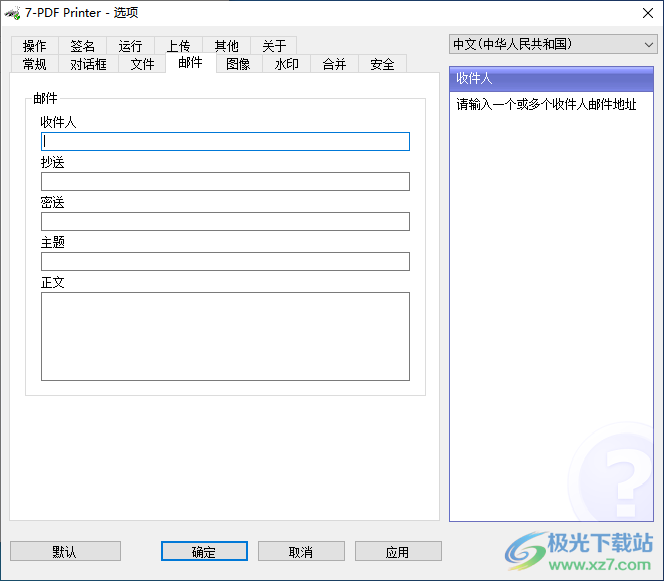
6、重设回默认值:点击该按钮就能重设回默认值。这将覆盖用户当前的设置。
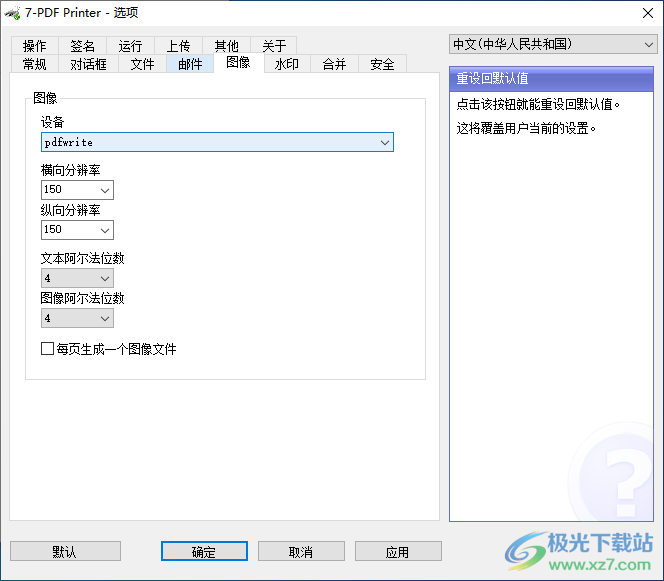
7、合并
用户可使用此虚拟打印机合并文件也可以将一个文件附加于现有的文件
用户也可以使用叠加特效,使生成的PDF文件以另一个PDF文件为背景。叠加功能一般适用于信头的PDF文件。
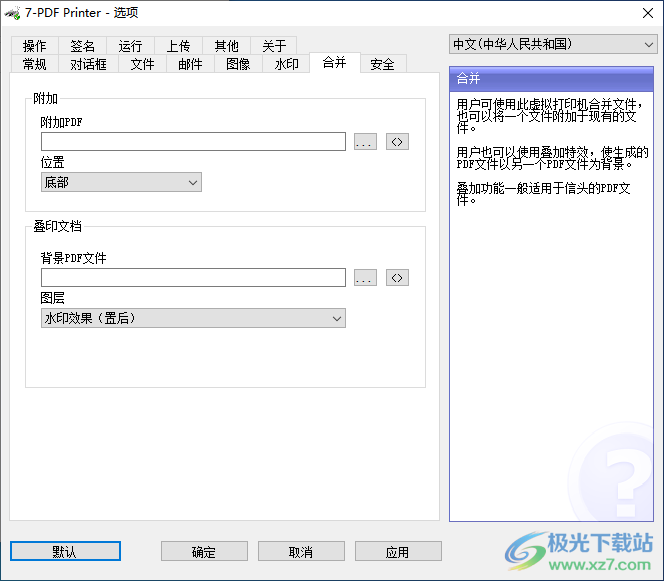
8、“安全”选项卡中的设置可控制生成PDF文件的读取权限
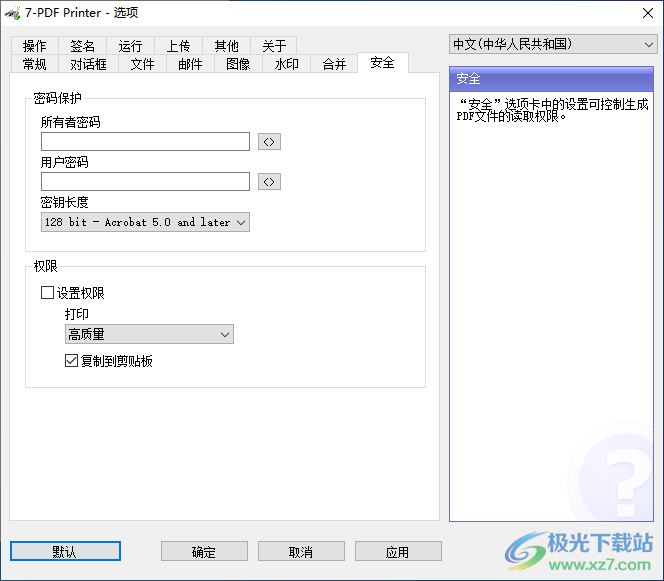
9、打开目标文件夹,启动此设置,文件生成完毕就会打开目标文件夹。
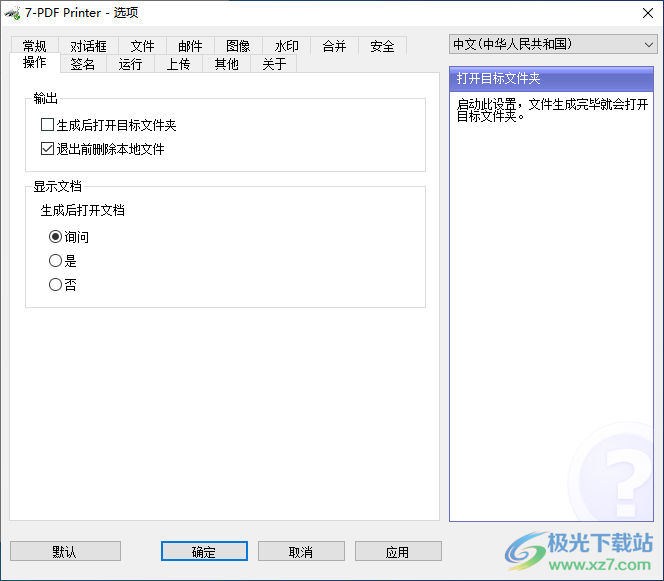
10、需要打印本地资源的时候就可以在打印机界面选择7-PDF Printer
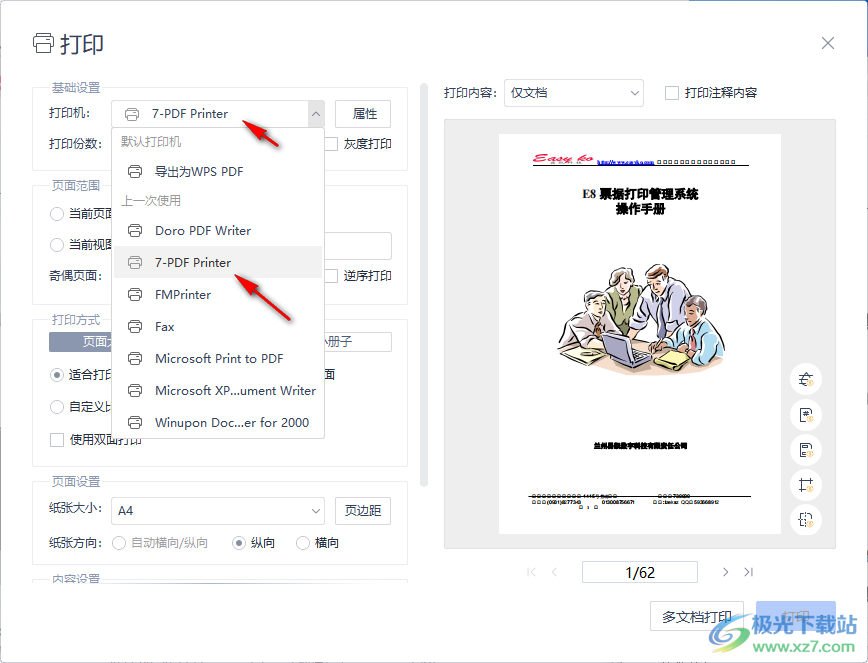
下载地址
- Pc版
7-PDF Printer专业版 v14.3.0.2961 官方版
本类排名
- 1 hp smart电脑版v132.5.268.0 官方版
- 2 fix print spooler工具中文版v1.3 绿色免费版
- 3 共享打印机错误修复工具v1.4.24.110 免费版
- 4 爱普生l3153废墨清零软件v1.0 官方最新版
- 5 C-Lodop云打印服务器v6.5.7.1 官方版
- 6 printershare电脑中文版v2.4.04 官方版
- 7 奈末唛头打印助手v9.2 官方版
- 8 Bartender 2022 R1(标签条码设计)v11.3 官方企业版
- 9 ssc service utility(爱普生打印机清零软件)v4.30绿色版
- 10 乐闪pdf尺寸统计助手v3.6.1 官方版
本类推荐
装机必备
换一批- 聊天
- qq电脑版
- 微信电脑版
- yy语音
- skype
- 视频
- 腾讯视频
- 爱奇艺
- 优酷视频
- 芒果tv
- 剪辑
- 爱剪辑
- 剪映
- 会声会影
- adobe premiere
- 音乐
- qq音乐
- 网易云音乐
- 酷狗音乐
- 酷我音乐
- 浏览器
- 360浏览器
- 谷歌浏览器
- 火狐浏览器
- ie浏览器
- 办公
- 钉钉
- 企业微信
- wps
- office
- 输入法
- 搜狗输入法
- qq输入法
- 五笔输入法
- 讯飞输入法
- 压缩
- 360压缩
- winrar
- winzip
- 7z解压软件
- 翻译
- 谷歌翻译
- 百度翻译
- 金山翻译
- 英译汉软件
- 杀毒
- 360杀毒
- 360安全卫士
- 火绒软件
- 腾讯电脑管家
- p图
- 美图秀秀
- photoshop
- 光影魔术手
- lightroom
- 编程
- python
- c语言软件
- java开发工具
- vc6.0
- 网盘
- 百度网盘
- 阿里云盘
- 115网盘
- 天翼云盘
- 下载
- 迅雷
- qq旋风
- 电驴
- utorrent
- 证券
- 华泰证券
- 广发证券
- 方正证券
- 西南证券
- 邮箱
- qq邮箱
- outlook
- 阿里邮箱
- icloud
- 驱动
- 驱动精灵
- 驱动人生
- 网卡驱动
- 打印机驱动
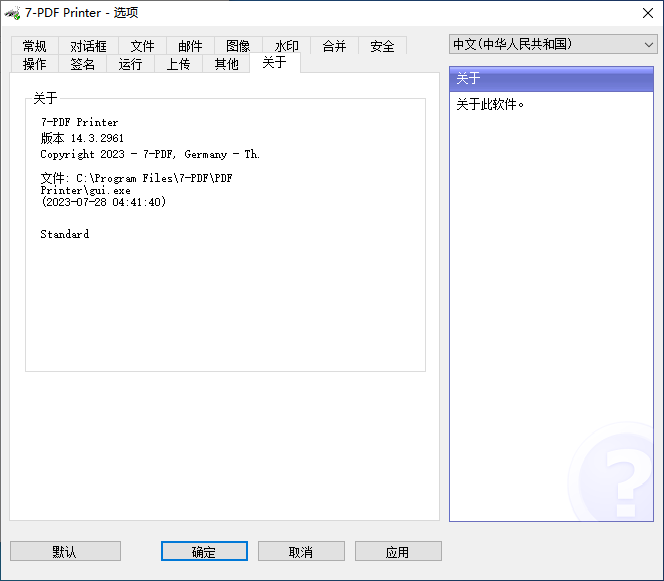



































网友评论